반응형
온쉐이프 기능, 파트 스튜디오 알아보기
서론
온쉐이프 웹 3d 캐드를 이용하시는 분들이라면 기본적으로 도면을 그리면서, 밑의 탭 파트 스튜디오가 생성이 되어있는 것을 알 수 있을 것이다.
내가 스케치 도면을 그리는 공간을 표시하는 것이라 생각하면 편한데, 내가 만들고자 하는 부품의 한 오브젝트를 만들어 다른 파트 스튜디오에서의 작업과 합친다는 개념으로 알고 있으면 편하다.
파트 스튜디오
온쉐이프 파트 스튜디오에서는 기본적으로 내가 완성하고자 하는 모델링에 관련한 전체를 아우르는 탭이라고 볼 수 있다.
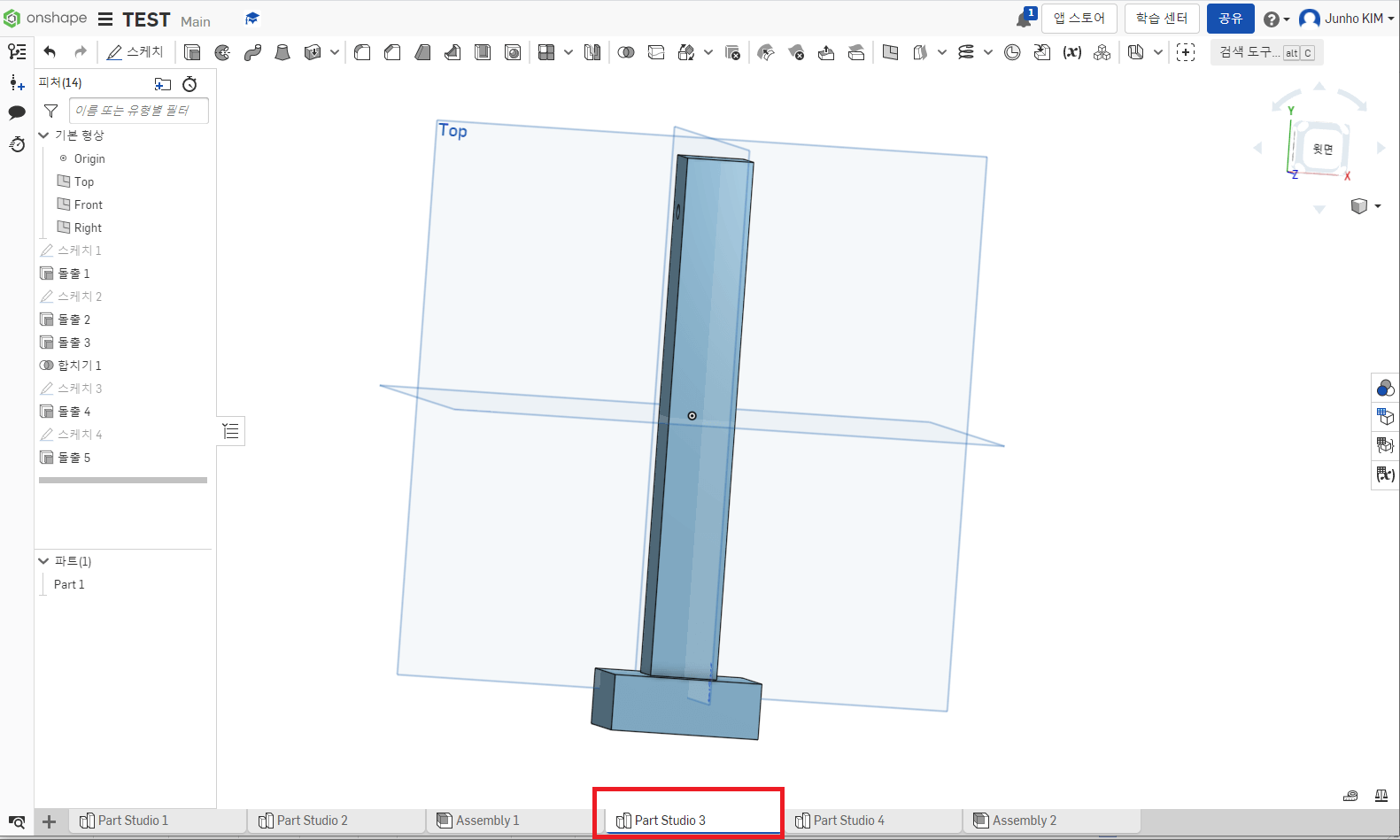
이 파트 스튜디오에서 시점을 바꿀 수 있고, 스케치를 생성하여 도면을 그릴 수 있으며, 돌출이나 각종 도면의 수정과 모델링 생성 및 제거 등등의 작업을 진행할 수 있다.
파트 스튜디오를 생성함으로써 도면과 모델링 작업이 진행 된다는 점을 인지하자.
여러 개의 파트 스튜디오
앞서 언급했다시피, 한 부품의 완성을 파트 스튜디오 하나에 하나씩 완성을 해 놓는 식으로 해야 나중에 합치는 작업의 효율이 좋다.
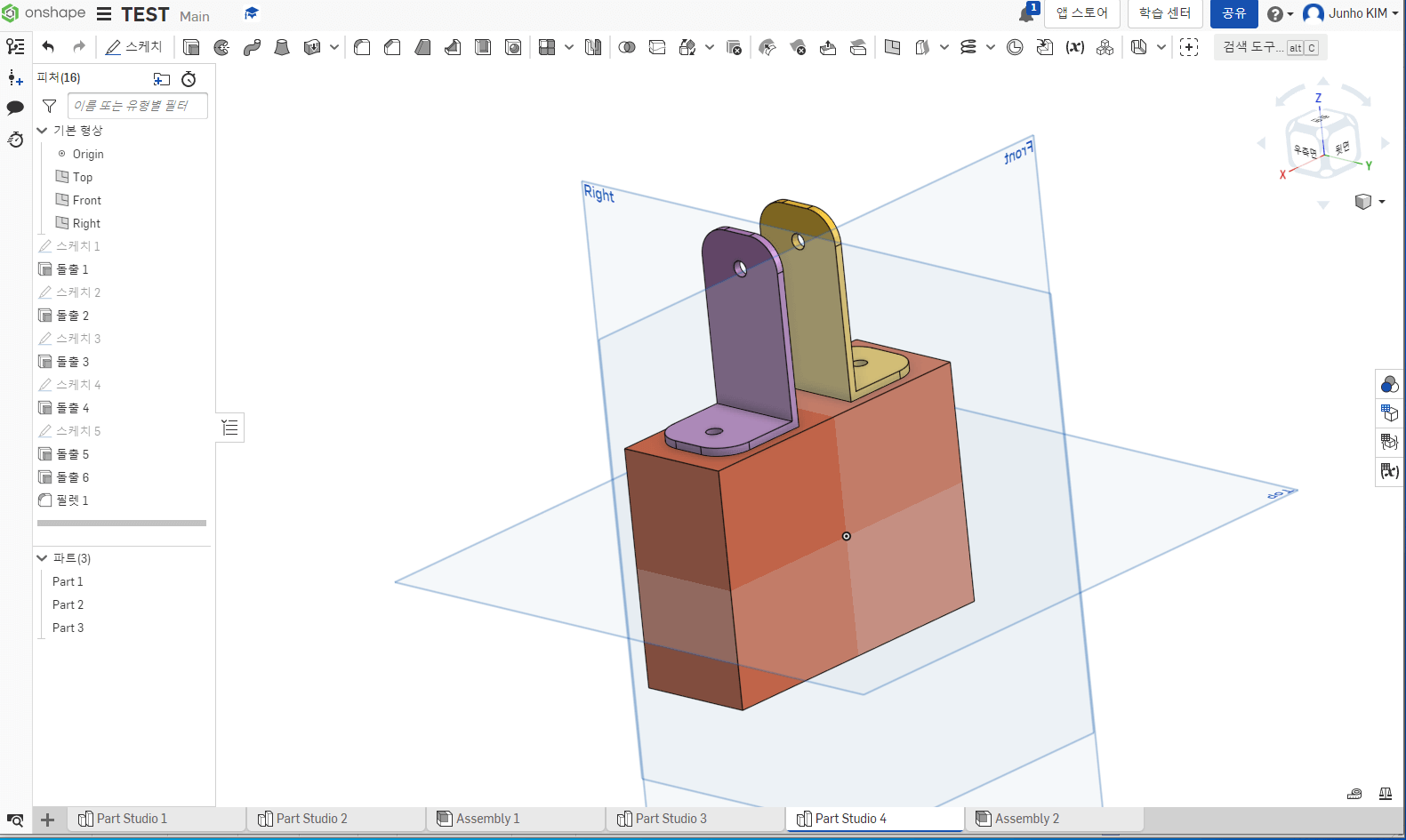
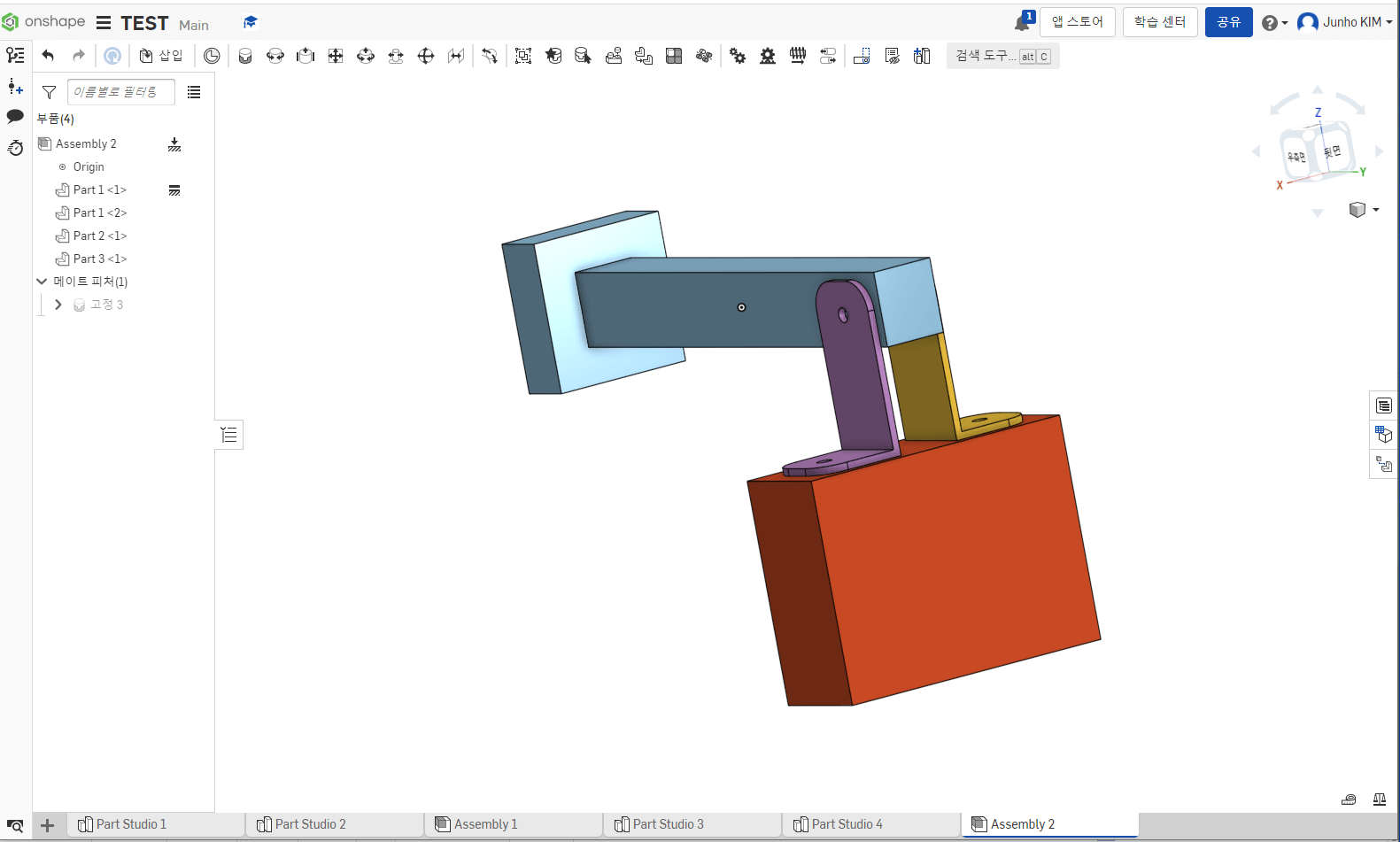
예를 들어, 손잡이를 만들었으면 그 손잡이 끝에 해당하는 다른 부품을 새로이 파트 스튜디오를 생성하여 따로 만들어 둔다. 그 후, 나중에 [어셈블리] 탭에서 조립 후 최종 완성하면 된다.
[어셈블리] 탭에 대한 설명은 추후에 다루겠다.
결론
- 온쉐이프 작업은 기본적으로 파트 스튜디오 탭에서 진행한다.
- 부품들을 따로따로 파트 스튜디오에서 작업을 한다.
- 어셈블리 탭에서 나중에 조립한다.
반응형
'3D 그래픽 디자인' 카테고리의 다른 글
| 서브스턴스 페인터, 3d 모델링 텍스쳐링의 기본 알아보기 (0) | 2021.08.01 |
|---|---|
| 3ds 맥스, UV 이미지 내보내는 방법 (0) | 2021.07.31 |
| 3d 맥스 2021 단축키 설정, 이렇게 바뀌었다! (0) | 2021.07.29 |
| 온쉐이프 부품 모델링 하는 법 (0) | 2021.07.25 |
| 온쉐이프, 기초 사용법 알아보기 (0) | 2021.07.23 |




댓글